Publicité
Windows 8.1 est disponible depuis octobre 2013, sa première mise à jour majeure venant d'être publiée le 8 avril. À la lumière de la sortie, nous en profitons pour faire le suivi de notre original 7 Problèmes de mise à niveau vers Windows 8.1 et comment les résoudre 7 Problèmes de mise à niveau vers Windows 8.1 et comment les résoudreWindows 8.1 est plus qu'un Service Pack. La mise à niveau significative de Windows 8.1 a été signalée comme provoquant plusieurs problèmes pendant et après la mise à jour. Nous vous montrons comment corriger les plus courants. Lire la suite article avec un autre regard sur certains problèmes et problèmes rencontrés par les utilisateurs lors de l'utilisation du système d'exploitation phare de Microsoft.
Tuiles d'applications natives cassées sur l'écran de démarrage
La cause du problème est inconnue, mais plusieurs utilisateurs (moi y compris) ont signalé avoir des titres qui ne répondaient pas sur l'écran de démarrage après la mise à jour. Les «tuiles mortes» sont les restes d'anciennes applications natives qui n'ont pas été correctement supprimées après la mise à jour, telles que les anciens programmes de chat, d'appareil photo et de photos.
Pour résoudre le problème dont vous avez besoin, vous devez activer les dossiers cachés dans le menu Affichage, puis dirigez-vous vers Utilisateurs / Utilisateur / AppData / Local / Microsoft / Windows / Raccourcis d'application et supprimez les sous-dossiers les plus anciens. Une fois que vous avez fait cela, redémarrez votre ordinateur et les liens gênants devraient disparaître.
Pour un aperçu plus détaillé de comment réparer les applications natives qui ne répondent pas Comment réparer les applications natives qui ne répondent pas après la mise à jour vers Windows 8.1Vous vous demandez comment corriger les «titres morts» sur votre écran de démarrage après la mise à niveau vers Windows 8.1? Nous vous couvrons! Lire la suite , essayez de lire notre article récemment publié.
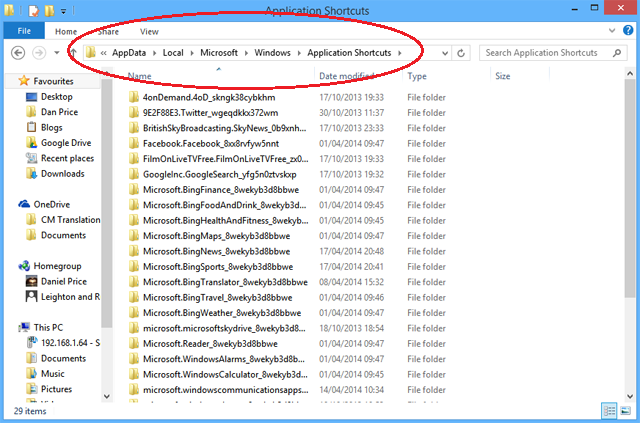
Connexion Internet interrompue
Dans la section commentaires de notre article d'origine, plusieurs utilisateurs ont signalé qu'ils n'avaient pas pu accéder à Internet après la mise à jour. Parfois, vous avez pu accéder à Internet après plusieurs rafraîchissements de votre ordinateur portable ou de votre modem, tandis que parfois vous avez dit que vous ne pouviez pas accéder à Internet après des heures d’essai. Sur la base de vos commentaires, le problème ne semble pas être spécifique au navigateur ni à la marque / au modèle, et donc encore une fois, nous nous retrouvons sans cause.
Heureusement, cependant, nous avons une solution. Le mérite revient à l'utilisateur de MakeUseOf Konstantin pour son commentaire, qui a semblé résoudre le problème pour beaucoup de gens. Konstantin suggère d’entrer dans le Panneau de configuration et d’ouvrir le «Centre Réseau et partage». Une fois sur place, cliquez sur «Modifier les paramètres de l'adaptateur», puis cliquez avec le bouton droit sur votre réseau actif. Dans le menu qui apparaît, choisissez «Propriétés», mettez en surbrillance «Internet Protocol Version 4», choisissez à nouveau «Propriétés» et modifiez la Serveur DNS à 8.8.8.8 et serveur DNS alternatif à 8.8.4.4. Cliquez sur OK pour fermer les fenêtres et votre Internet devrait fonctionner une fois encore.
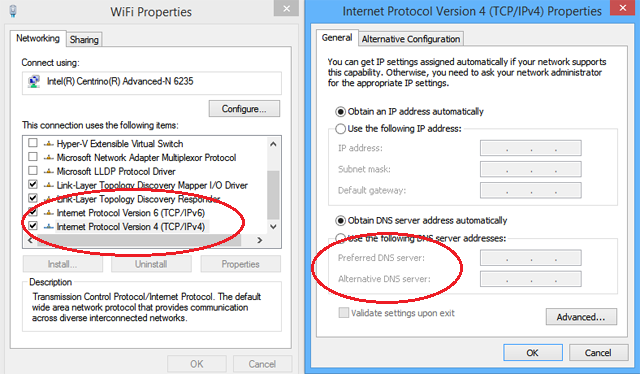
Affichage flou ou flou de certains programmes
Un autre problème fréquemment signalé après la mise à niveau était que certains programmes perdraient leurs arêtes vives, rendant les images et les polices floues et déformées. Si vous souffrez de ce problème, la première chose à vérifier est que la mise à jour n'a pas modifié vos paramètres d'affichage ou votre résolution.
En supposant que vous exécutez les paramètres d'affichage recommandés pour votre machine, vous êtes susceptible de souffrir d'un problème de rendu de police plutôt que d'une erreur de résolution d'affichage. Le problème provient d'une nouvelle fonctionnalité de Windows 8.1 appelée DPI Scaling. La fonctionnalité permet aux utilisateurs d'appliquer un niveau de mise à l'échelle à tous leurs écrans connectés dans les paramètres de résolution d'écran. Par défaut, cette option est désactivée.
Pour activer l'option et par conséquent résoudre votre problème, vous devez cliquer avec le bouton droit sur le bureau et choisir «Résolution d'écran». Une fois la nouvelle fenêtre ouverte, cliquez sur «Agrandir ou réduire le texte et les autres éléments», puis cochez la case en regard de «Me laisser choisir un niveau de mise à l'échelle pour tous mes affichages». Redémarrez votre ordinateur et le problème devrait être résolu.
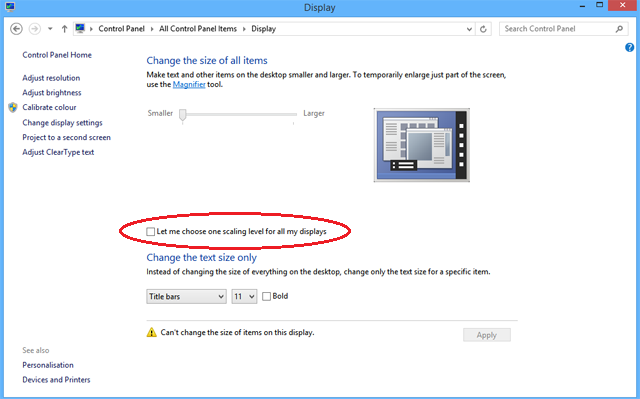
Svchost.exe utilise trop de puissance de traitement
L'un des processus Windows les plus courants, svchost.exe, a été signalé par les utilisateurs de Windows 8 et de Windows 8.1 comme consommant occasionnellement une puissance de traitement dont il n'a pas besoin. Cela rendra votre ordinateur progressivement plus lent jusqu'à ce qu'il se bloque finalement.
Il existe deux causes courantes à ce problème. Le service le plus largement rapporté, et donc le plus probable, est le service uPNP Windows (Universal Plug-and-Play). Le service est conçu pour rechercher en permanence votre réseau à la recherche de nouveaux périphériques plug-and-play - mais il a été reconnu qu'il fonctionnait mal - en effectuant une recherche continue jusqu'à ce qu'il ne reste plus de ressources système. La solution est simple, rendez-vous simplement dans le «Centre Réseau et partage» de votre ordinateur, cliquez sur «Modifier les paramètres de partage avancés» et cochez la case «Désactiver la découverte du réseau».

L'autre cause la plus courante est le malware. Encore une fois, le correctif est assez simple, il suffit de télécharger un logiciel antivirus gratuit tel que Avast ou AVG et effectuez une analyse complète du système. Si vous ne savez pas quel logiciel choisir, essayez de lire notre revue du dix meilleurs programmes antivirus gratuits Les 10 meilleurs logiciels antivirus gratuitsQuel que soit l'ordinateur que vous utilisez, vous avez besoin d'une protection antivirus. Voici les meilleurs outils antivirus gratuits que vous pouvez utiliser. Lire la suite .
Vous trouvez le bar à charmes ennuyeux
Windows 8 a été conçu pour les utilisateurs d'écran tactile. Alors que Windows 8.1 Update 1 répond en partie aux préoccupations des utilisateurs de souris, plusieurs personnes affirment toujours que la barre des charmes est un obstacle. Cela est particulièrement vrai si vous jouez à un jeu ou utilisez un site Web qui vous oblige souvent à déplacer votre souris sur cette partie de l'écran.
Heureusement, la fonctionnalité est facile à désactiver. Ouvrez le panneau de configuration de votre ordinateur, puis cliquez sur «Souris». Une fois la nouvelle fenêtre ouverte, vous devez cliquer sur l’onglet «Paramètres du périphérique», mettre en surbrillance la souris que vous utilisez et choisir «Paramètres». Une fois là, décochez simplement la case à côté de "Balayage vers la droite".
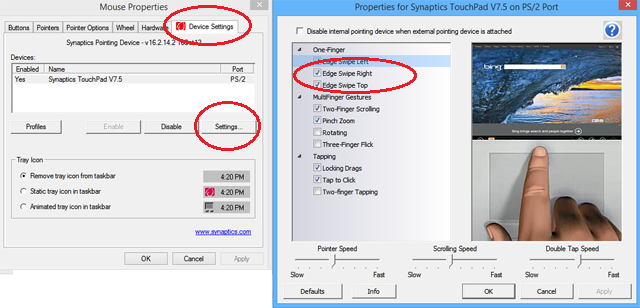
Compte administrateur désactivé
Le problème des comptes d'administrateur supprimés ou désactivés a affecté les gens après la mise à jour, mais ce correctif fonctionnera également si vous avez accidentellement désactivé le compte pendant l'utilisation normale de l'ordinateur. Les symptômes peuvent être nombreux, allant de l'impossibilité de télécharger du contenu à partir du Web à l'impossibilité de lancer des programmes nécessitant des privilèges d'administrateur.
Il convient de se rappeler que vous ne pouvez supprimer manuellement votre compte administrateur ordinaire que si vous avez un autre compte administrateur sur l'ordinateur. La plupart des utilisateurs n'auront pas besoin de deux comptes d'administrateur sur une machine, donc une fois que vous avez suivi les instructions pour restaurer le compte d'origine, vous devez supprimer le doublon.
Pour restaurer le compte administrateur intégré, accédez d'abord à l'écran de démarrage de votre ordinateur et tapez «cmd». Une fois que les résultats de la recherche vous sont présentés, cliquez avec le bouton droit sur «cmd» et choisissez «Exécuter en tant qu’administrateur». Une nouvelle fenêtre s’ouvrira et vous devrez entrer la commande suivante: ‘net user administrator / active: yes’. Appuyez sur Entrée et votre compte d'origine sera restauré.
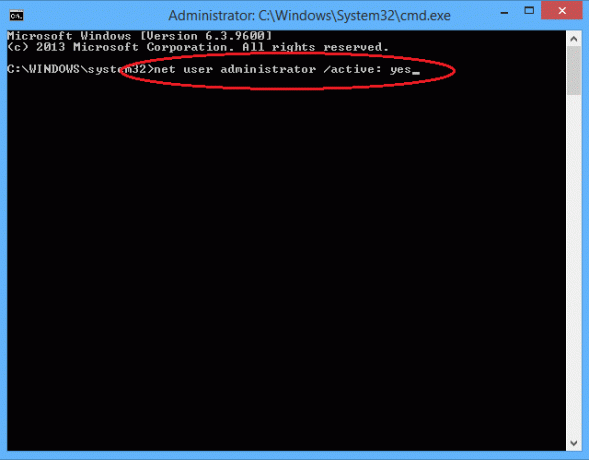
Vos bibliothèques multimédias ont disparu
Après que Windows 7 a introduit les utilisateurs dans les bibliothèques, ils sont rapidement devenus populaires, offrant un moyen facile de rassembler et d'organiser les dossiers multimédias à partir de divers emplacements. Windows 8 a continué de les utiliser, mais dans Windows 8.1, ils ont soudainement disparu.
Les raisons pour lesquelles les bibliothèques ont été supprimées ne sont pas tout à fait claires. Peut-être que Microsoft pensait avoir survécu à son objectif, peut-être voulait-il nettoyer l'écran de l'Explorateur de fichiers, ou peut-être pensait-il qu'il n'était tout simplement pas utilisé de la manière prévue.
Heureusement, si vous avez utilisé des bibliothèques et les avez trouvées comme un moyen efficace d'organiser vos médias, elles peuvent facilement être restaurées. Il vous suffit d'ouvrir votre explorateur de fichiers, de cliquer sur l'onglet "Affichage" en haut de l'écran, de cliquer sur "Volet de navigation" et de sélectionner "Afficher les bibliothèques". Ils seront maintenant renvoyés à votre écran principal de l'explorateur de fichiers, comme dans les éditions précédentes.
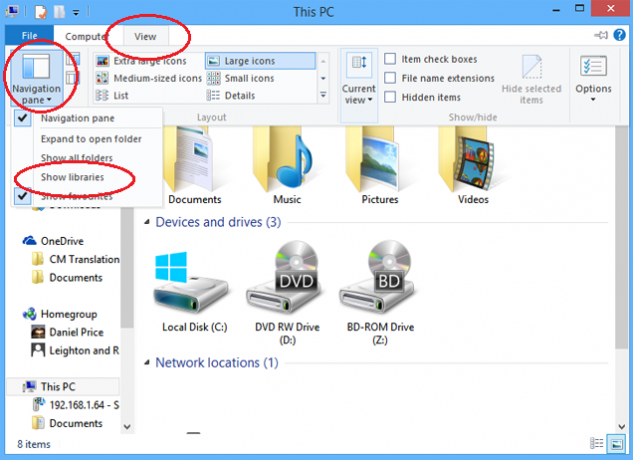
Précautions à prendre avant la mise à niveau
Nous avons déjà publié un article proposant une analyse approfondie de certaines des précautions à prendre pour mise à niveau en toute sécurité vers Windows 8.1 Comment mettre à niveau en toute sécurité vers Windows 8.1Est-ce que des histoires d'horreur sur la façon dont les mises à niveau de Windows 8.1 ont mal tourné vous empêchent de vous mettre à niveau? Si vous avez envie d'essayer Windows 8.1, vous pouvez désormais tirer les leçons des leçons des autres et effectuer une mise à niveau en toute sécurité! Lire la suite . Pour résumer, vous devez vous assurer que tous vos logiciels et matériels sont compatibles avec la mise à jour, faire des sauvegardes de toutes vos données importantes (certaines personnes ont signalé que la mise à jour a supprimé leur fichiers cachés personnels), créez une image système qui peut être utilisée pour restaurer rapidement et facilement votre machine en cas de problème, et idéalement effectuer une installation propre plutôt qu'une mettre à jour.
D'autres problèmes?
Quels autres problèmes avez-vous rencontrés? Avez-vous correctement installé Windows 8.1 Update 1? Est-ce que Windows 8 vous a conquis ou trouvez-vous toujours une expérience utilisateur frustrante? Faites-le nous savoir dans les commentaires ci-dessous.
Dan est un expatrié britannique vivant au Mexique. Il est le rédacteur en chef du site frère de MUO, Blocks Decoded. À divers moments, il a été éditeur social, éditeur créatif et éditeur financier pour MUO. Vous pouvez le trouver en train de parcourir le salon au CES de Las Vegas chaque année (relations publiques, tendez la main!), Et il fait beaucoup de sites en coulisses…